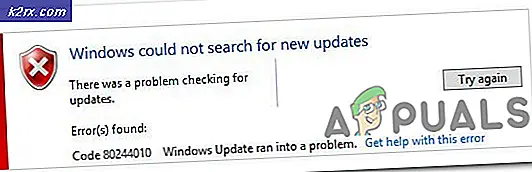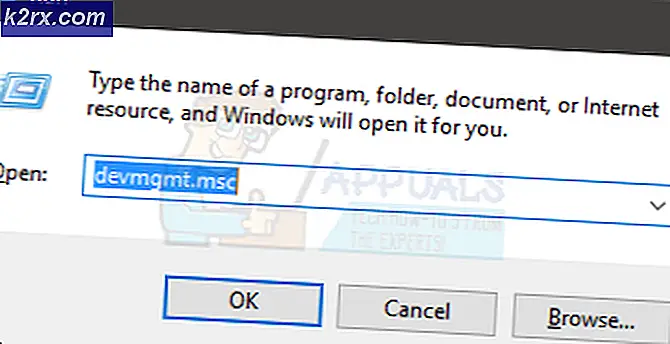SOLVED: Kullanıcı Profili Hizmeti oturum açamadı
Windows'ta hesabınıza giriş yapmaya çalıştığınızda aşağıdaki hatayı alırsınız Kullanıcı Profili Hizmeti, kullanıcı profilinizin bir pencere güncellemesinden veya zararlı yazılımdan sonra bozulmasından dolayı oturum açamadı . Sadece siz değil, diğer birçok kişi bu sorundan etkileniyor. Bu sorun için düzeltme oldukça kolay ve basit.
Bu sorunu çözmek için lütfen aşağıdaki adımları izleyin. Başlamadan önce, sistemi yeniden başlatmayı ve bu sayfaya yeniden erişmeyi gerektirdiğinden, adım adım boyunca erişebilmeniz için lütfen bu sayfaya yer işareti koyun.
Bilgisayarınızı yeniden başlatın ve Gelişmiş Önyükleme Menüsünü görünceye kadar art arda F8'e dokunun . Bu menüyü görmüyorsanız, tekrar baştan başlayın ve bunu görene kadar klavyenizdeki F8 tuşuna tekrar tekrar basın. Bunu gördüğünüzde Ağ ile Güvenli Mod'u seçin. Güvenli modda giriş yapabileceksiniz.
Gelişmiş Önyükleme Menüsü'nde, klavyenizdeki ok tuşlarını kullanarak Ağ ile Güvenli Mod'u seçin. Bilgisayarı Ağ ile Güvenli Modda başlatmak için Enter tuşuna basın. Aşağıdaki resim sadece Güvenli Mod'u göstermektedir, ancak Ağ ile Güvenli Mod'u seçmeniz gerekir.
Ağ ile güvenli modda tekrar giriş yaptıktan sonra, Start (Başlat) düğmesine tıklayın ve Start Menu 's ( Başlat Menüsü) arama kutusuna sistem geri yüklemesi yazıp Enter AND AND run ( Çalışmayı başlat) tuşuna basın ve rstrui.exe yazıp Tamam'a tıklayın. Windows tuşu basılı tutarak ve R tuşuna basarak koşmayı açabilirsiniz.
Aramadan Sistem Geri Yükleme seçeneğini tıklayın.
Yüklendikten sonra, Diğer Geri Yükleme Noktalarını Göster'e bir göz atın ve İleri'yi tıklatın.
PRO TIP: Sorun bilgisayarınız veya dizüstü bilgisayar / dizüstü bilgisayar ile yapılmışsa, depoları tarayabilen ve bozuk ve eksik dosyaları değiştirebilen Reimage Plus Yazılımı'nı kullanmayı denemeniz gerekir. Bu, çoğu durumda, sorunun sistem bozulmasından kaynaklandığı yerlerde çalışır. Reimage Plus'ı tıklayarak buraya tıklayarak indirebilirsiniz.Bilgisayarınızın düzgün çalıştığı tarihlere bakarak bir geri yükleme noktası seçin. İleri ve Son'u tıklatın .
Mevcut bir geri yükleme noktası yoksa, bu yaklaşımı takip edin -> komut satırından kullanıcı ekleyerekBilgisayar bir sistem geri yüklemeye başlayacak ve yeniden başlayacaktır. Yeniden başlatıldıktan sonra bilgisayarınıza normal modda giriş yapın.
Şimdi buraya tıklayarak Reimage Repair'ı indirin ve programı çalıştırın. Taramayı bitirmesi biraz zaman alacak. Tarandıktan sonra, sorun çıkarsa, programı kullanarak onarabilirsiniz. Bu yapıldıktan sonra, Başlat'a tıklayın ve arama kutusuna cmd yazın. Cmd'yi sağ tıklayın ve yönetici olarak çalıştır'ı seçin. Bu, siyah komut isteminde siyah komut istemini açar: sfc / scannow ve enter tuşuna bas . Yaklaşık 30 ila 50 dakika içinde tamamlanacak bir sistem dosyası kontrol taraması başlayacaktır.
Sistem dosyası kontrolü tamamlandıktan sonra sorununuz artık tamamen çözülmelidir.PRO TIP: Sorun bilgisayarınız veya dizüstü bilgisayar / dizüstü bilgisayar ile yapılmışsa, depoları tarayabilen ve bozuk ve eksik dosyaları değiştirebilen Reimage Plus Yazılımı'nı kullanmayı denemeniz gerekir. Bu, çoğu durumda, sorunun sistem bozulmasından kaynaklandığı yerlerde çalışır. Reimage Plus'ı tıklayarak buraya tıklayarak indirebilirsiniz.